
Der PHP-Editor von Apple stellt Ihnen vor, wie Sie das Problem der Sicherheitswarnmeldungen beim Öffnen komprimierter Dateien in Win10 lösen können. Wenn wir versuchen, eine komprimierte Datei in Windows 10 zu öffnen, erhalten wir manchmal eine Sicherheitswarnung, die uns mitteilt, dass die Datei möglicherweise von einer nicht vertrauenswürdigen Quelle stammt. Dies kann dazu führen, dass wir verwirrt sind und nicht wissen, wie wir reagieren sollen. Keine Sorge, hier stellen wir Ihnen einige einfache Lösungen vor, damit Sie komprimierte Dateien reibungslos öffnen können, ohne durch Sicherheitswarnungen gestört zu werden.
Lösung für die Sicherheitswarnung beim Öffnen einer komprimierten Datei in Win10
Methode 1:
1. Tastenkombination „Win+R“ zum Starten, „gpedit, msc“ eingeben und zum Öffnen die Eingabetaste drücken.
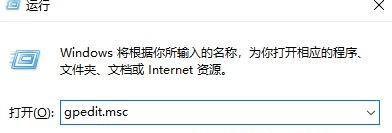
2. Rufen Sie die neue Fensteroberfläche auf, klicken Sie links unter „Benutzerkonfiguration“ auf die Option „Verwaltungsvorlagen“ und doppelklicken Sie dann rechts auf „Windows-Komponenten“.
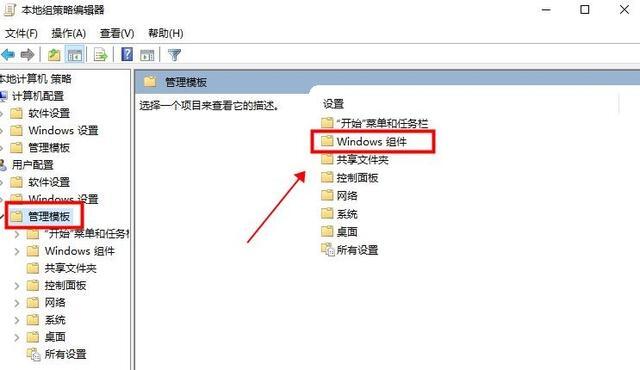
3. Doppelklicken Sie dann, um die Option „Anhangsmanager“ zu öffnen.
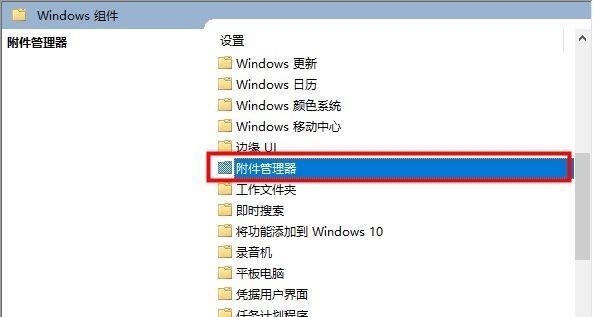
4. Klicken Sie dann auf die „Einschlussliste für Dateitypen mit mittlerem Risiko“, um einzutreten.
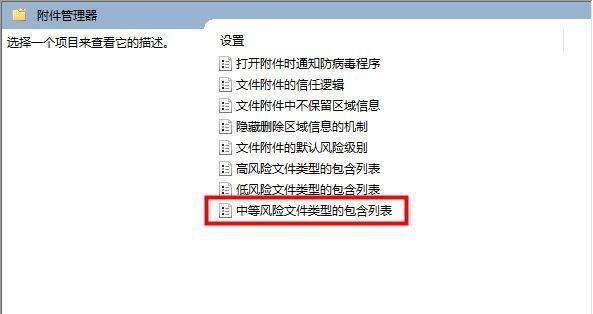
5. Aktivieren Sie im sich öffnenden Fenster im oberen Feld „Aktiviert“, geben Sie in der Optionsspalte unten die Erweiterung der Datei ein, die Sie öffnen möchten, und klicken Sie abschließend auf „OK“, um zu speichern.
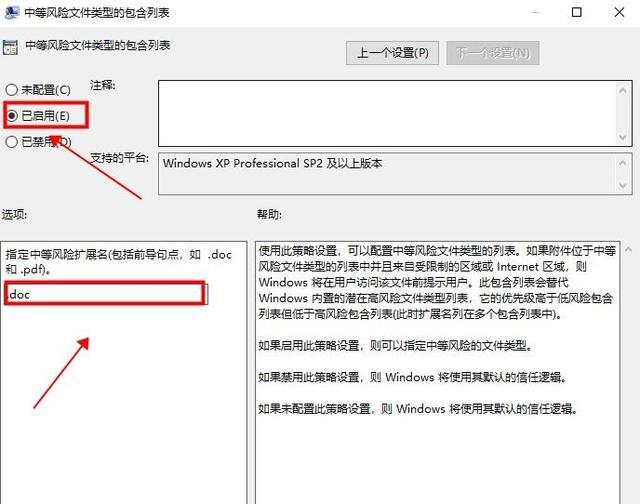
Methode 2:
1. Verwenden Sie die Tastenkombination „win+R“, um die Ausführung zu starten, geben Sie „services.msc“ ein und drücken Sie zum Öffnen die Eingabetaste.
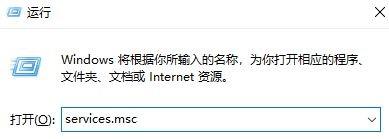
2. Nachdem Sie die neue Benutzeroberfläche aufgerufen haben, suchen Sie rechts nach „Sicherheitscenter“ und doppelklicken Sie, um es zu öffnen.

3. Klicken Sie im sich öffnenden Fenster unter „Servicestatus“ auf die Schaltfläche „Stopp“.
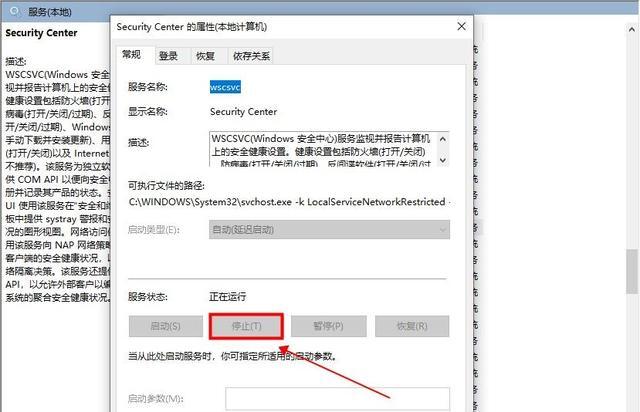
4. Stellen Sie dann den „Starttyp“ auf „Deaktiviert“ und klicken Sie abschließend zur Bestätigung auf „Übernehmen“.

Das obige ist der detaillierte Inhalt vonWas soll ich tun, wenn beim Öffnen einer komprimierten Datei in Windows 10 eine Sicherheitswarnung angezeigt wird?. Für weitere Informationen folgen Sie bitte anderen verwandten Artikeln auf der PHP chinesischen Website!
 Der Win10-Bluetooth-Schalter fehlt
Der Win10-Bluetooth-Schalter fehlt
 Warum werden alle Symbole in der unteren rechten Ecke von Win10 angezeigt?
Warum werden alle Symbole in der unteren rechten Ecke von Win10 angezeigt?
 Der Unterschied zwischen Win10-Ruhezustand und Ruhezustand
Der Unterschied zwischen Win10-Ruhezustand und Ruhezustand
 Win10 pausiert Updates
Win10 pausiert Updates
 Was tun, wenn der Bluetooth-Schalter in Windows 10 fehlt?
Was tun, wenn der Bluetooth-Schalter in Windows 10 fehlt?
 Win10 stellt eine Verbindung zum freigegebenen Drucker her
Win10 stellt eine Verbindung zum freigegebenen Drucker her
 Bereinigen Sie den Müll in Win10
Bereinigen Sie den Müll in Win10
 So geben Sie den Drucker in Win10 frei
So geben Sie den Drucker in Win10 frei




